Final Fantasy XIV er blandt de mere spillede MMORPG (Massively Multiplayer Online Role Playing Games) til Windows. En af de mere udbredte fejl, der opstår for FFXIV på Windows, har en fejlmeddelelse, der siger:
Der er opstået en fatal DirectX-fejl.
Denne DirectX-fejl opstår for nogle brugere, når de prøver at starte FFXIV.
Sådan kan du rette en fatal DirectX-fejl til FFXIV
1. Åbn spillet i vinduetilstand
- At køre FFXIV i vinduesmodus i stedet for fuldskærm er en af de bekræftede opløsninger til løsning af FFXIVs fatale DirectX-fejl.
- Åbn File Explorer's vindue ved at trykke på dens proceslinjeknap.
- Klik på Dokumenter i venstre side af File Explorer's vindue.
- Åbn Mine spil inden for dokumenter.
- Åbn derefter FINAL FANTASY XIV-undermappen i Mine spil.
- Højreklik på filen FFXIV.cfg, og vælg filen Åben med mulighed. Vælg for at åbne den med Notesblok.
- Når filen FFXIV.cfg er åben, skal du trykke på genvejstasten Ctrl + F.
- Type ScreenMode i Notepads søgeværktøj. Klik derefter på Find Næste knap.
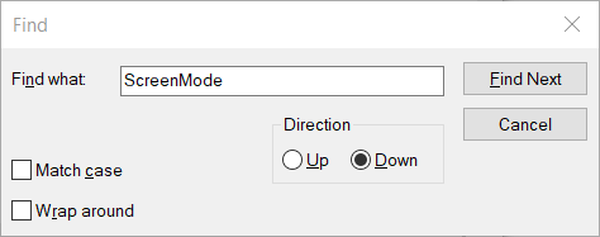
- Skift ScreenModes indstillingsværdi i FFXIV.cfg-filen fra 0 til 2.
- Klik på Fil > Gemme for at gemme FFXIV.cfg. Derefter starter FFXIV muligvis i vinduetilstand.
2. Føj DirectX9 til spillets genvejsmål på skrivebordet
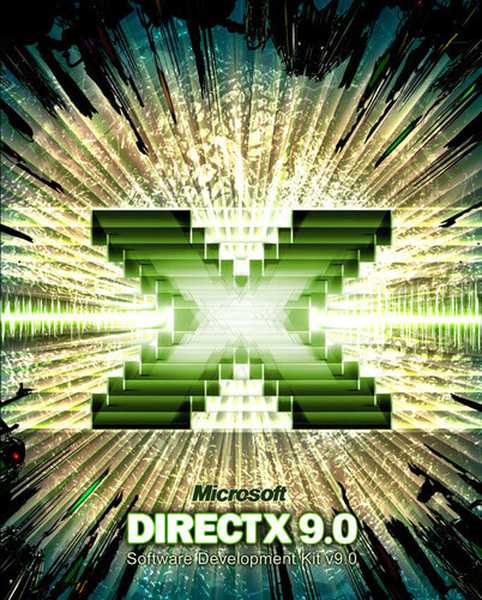
-
- Hvis du har installeret FFXIV uden for Steam, skal du prøve at tilføje -dx9 (DirectX9) til spilgenvejens målfelt.
- For at gøre det skal du højreklikke på genvejen til Final Fantasy XIV og vælge Ejendomme.
- Vælg derefter fanen Genvej i det vindue, der åbnes.
- Tilføje -dx9 til slutningen af stien i tekstfeltet Mål.
- Derefter vil målstien for spillet se sådan ud:
C: / Programfiler /FFXIV / FFXIV.exe - Vælg ansøge mulighed.
- Klik på Okay for at lukke vinduet.
3. Føj DirectX9 til Steams startmuligheder
- De, der spiller FFXIV via Steam, skal konfigurere spillet til at køre med DirectX9 ved at klikke Indstil startindstillinger i Steam.
- Åbn først Steam-klientsoftwaren.
- Højreklik på Final Fantasy XIV i Steam for at vælge Ejendomme.
- Tryk derefter på Indstil startindstillinger knap.
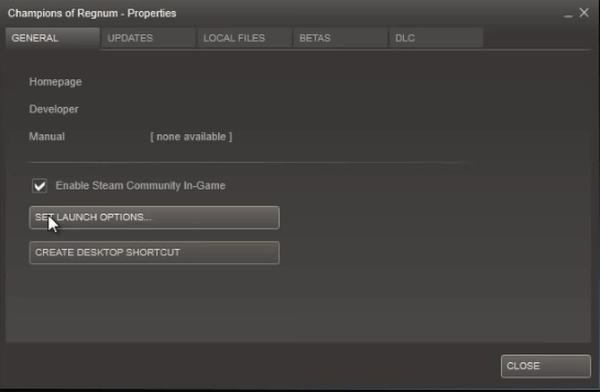
- Gå ind -dx9 i tekstfeltet Startindstillinger.
- Klik på Okay knap.
4. Sluk SLI for NVIDIA GPU'er
- FFXIVs fatale DirectX-fejl kan skyldes SLI-indstillingen for NVIDIA GPU'er.
- For at deaktivere SLI-indstillingen skal du højreklikke på dit Windows-skrivebord og vælge NVIDIA-kontrolpanel.
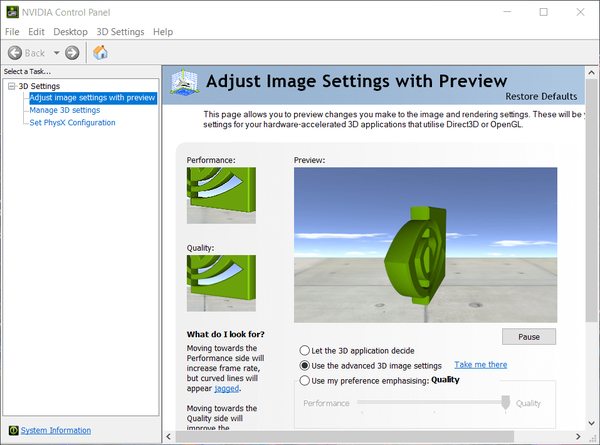
- Klik på 3D-indstillinger til venstre for kontrolpanelet for at udvide det.
- Klik derefter på Konfigurer SLI for at åbne SLI-indstillingerne.
- Klik på Deaktiver SLI Radio knap.
- Vælg ansøge mulighed for at gemme den nye indstilling.
5. Sluk CrossFire til AMD GPU'er
- Nogle brugere med AMD GPU'er skal muligvis deaktivere indstillingen CrossFire for at rette den fatale DirectX-fejl.
- For at gøre det skal du højreklikke på skrivebordet og vælge AMD Radeon-indstillinger mulighed.
- Vælg fanen Gaming på AMD-kontrolpanelet, der åbnes.
- Vælg derefter Globale indstillinger for at åbne flere muligheder.
- Skift mellem AMD CrossFire indstilling slået fra, hvis den er tændt.
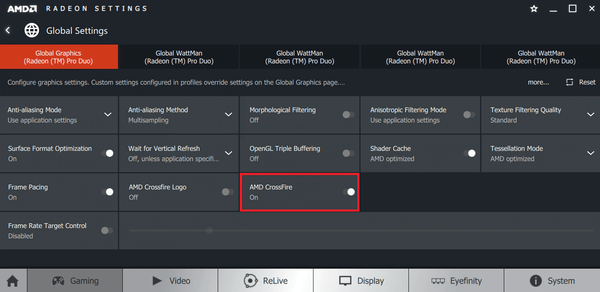
6. Kontroller, om din grafikkortdriver skal opdateres
- Det Der er opstået en fatal DirectX-fejl problemet kan også vedrøre en forældet grafikkortdriver.
- Klik på for at kontrollere, om din grafikkortdriver skal opdateres Gratis download på Driver Booster 7s hjemmeside.
- Installer Driver Booster med den downloadede installationsguide til det.
- DB 7 starter scanningen, når du starter softwaren første gang.
- Vælg Displayadaptere afkrydsningsfelt, hvis scanningslisten indeholder et grafikkort.
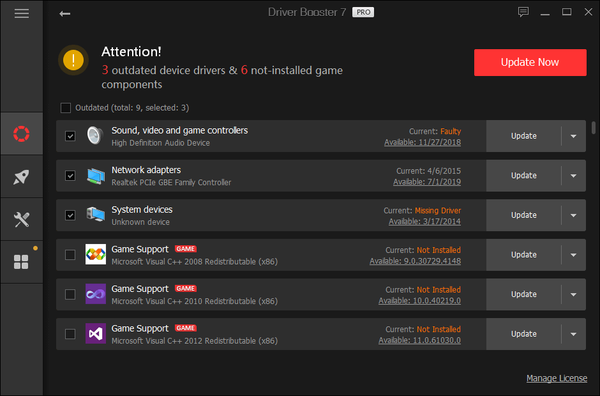
- Klik på Opdatere nu for at opdatere valgte drivere.
Dette er nogle af de bedste beslutninger til løsning af Der er opstået en fatal DirectX-fejl fejl. De er ikke helt garanterede opløsninger, men de har løst problemet for nogle brugere.
FAQ: Lær mere om Final Fantasy XIV og DirectX
- Kan jeg bruge DirectX 12?
Så længe din pc opfylder minimumskravene, ja, kan du installere DirectX 12. Se denne detaljerede artikel om, hvordan du installerer DirectX 12.
- IS DirectX opdateres ofte?
DirectX frigiver en ny større version af programmet hvert par år, men hver nye iteration bringer masser af værktøjer, der kompenserer for det.
- Hvordan installerer jeg Final Fantasy XIV?
Gå til Final Fantasy XIV officielle websted> Download installationsprogrammet> Start installationsprogrammet. Efter start af installationsprogrammet vises skærmbilledet til valg af region / sprog. Vælg dit foretrukne sprog til installationsprogrammet og spillet, og klik derefter på Næste.
- Final Fantasy XIV
- spilrettelse
 Friendoffriends
Friendoffriends



